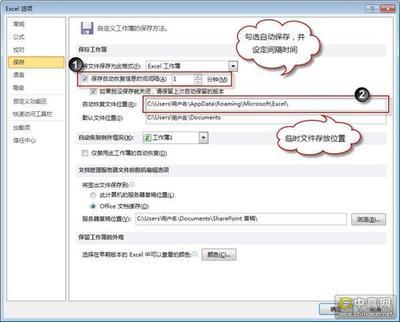看我的帖子,一定要仔细体会我说的每一句话!你的疑问都在帖子中可找到答案的。
2011-04-18 今天再在此补充网友使用的疑问---为何用的人安装成功了,有的人却失败了,补充一下:
再和大家温习一下XP的启动过程:在安装系统的时候,系统分区(激活的分区)不一定都是支持XP启动的pbr启动,也有可能用的人是DOS的启动,也有可能无法启动的系统分区,当通过XP系统光盘安装时---光盘会检查系统的启动---将系统分区暂时写入为;GRUB4DOS的引导启动-$LDR$.BIN----同时调用光盘中的$LDR$.BIN文件启动系统,$LDR$.BIN再查找系统的SETUPLDR.BIN文件完成系统的拷贝安装,再安装前将系统分区修改为支持XP分区启动的NTFS格式分区(pbr--系统分区引导记录--一般为激活的分区--C:盘),这是XP的启动引导的过程!
为何有的人使用本光盘恢复后无法引导到XP系统界面了,其实很简单,你的系统分区不是XP的系统分区引导记录--PBR,只要格式化系统分区为XP的NTFS分区后再使用本恢复光盘即可解决!(特别是之前使用的是W7后未改过为XP的NTFS分区的)
BOOTSECT.EXE /NT52 C:
BOOTICE.EXE看看:
2011-4-18 23:55 上传
下载附件 (114.46 KB)
2011-4-18 23:55 上传
下载附件 (56.98 KB)
安装是联想一键恢复系统7.0的恢复系统的界面,恢复的系统是联想OEM的全新硬盘安装系统,支持最新硬盘安装,串口并口自动检测,
当联想一键恢复系统7.0的恢复完成后,安装的界面就如XP的安装盘安装的界面完全一样。
相当于将联想OEM系统安装盘移植到联想一键恢复系统7.0中。
不过只能通过光盘安装,本恢复盘无分区功能, 硬盘事先要分好区,如果之前是W7系统的,有100MB的分区,建议干掉才行!
此恢复光盘支持联想的机器,包括ThinkPad的机器,
如果是其它品牌的机器,将无法激活XP系统,除非你改过BIOS为联想的。
看看下面虚拟机安装的图片,我的虚拟机就是华硕的BIOS,无法激活此系统,有30天的提示。
没有集成补丁及任何软件,原版联想OEM光盘,不过就是添加了串口并口的驱动和驱动选择器到c:DRVS目录中,XP的其它驱动可通过手动选择DRVS.EXE帮你完成安装,补丁可自己去打,如果我集成了补丁,就不是原版的安装了
如果需测试可通过虚拟机
有人不会用,再通过虚拟机测试一下,就以LENOVO_ONEKEY_RECOVERY_V6.0_FOR_OEM_XPSP3__DISC.iso光盘为例吧:
光盘启动,如果是实体机LENOVO_ONEKEY_RECOVERY_V6.0_FOR_OEM_XPSP3__DISC.iso光盘也可写入U盘,通过U盘启动:
2011-4-14 07:54 上传
下载附件 (71.54 KB)
LENOVO_ONEKEY_RECOVERY_V6.0_FOR_OEM_XPSP3__DISC.iso光盘无法恢复实体机的出厂备份,如果需要恢复实体机的备份,可通过界面选择第2选项的--恢复用户备份--选择你备份到d:lenovoOneKey AppOneKey Recoverybuckup.wsi
2011-4-14 07:59 上传
下载附件 (86.92 KB)
选择恢复用户备份-- 默认路径将会定位在d:lenovoOneKey AppOneKey Recoverybuckup.wsi,如果你之前通过客户端软件在系统下联机备份过系统,即可使用此选项
2011-4-14 08:09 上传
下载附件 (95.5 KB)
选择恢复用户备份--选择光盘中的---backup.wsi备份文件完成系统的恢复操作;
2011-4-14 08:10 上传
下载附件 (99.62 KB)
选择光盘中的backup.wsi文件:
2011-4-14 08:14 上传
下载附件 (107.34 KB)
2011-4-14 08:14 上传
下载附件 (96.83 KB)
2011-4-14 08:16 上传
下载附件 (86.47 KB)
系统恢复完成,可退出光盘,通过硬盘启动,完成系统的恢复,此时你就可去喝茶了,无人镇守的安装模式:
XP的安装界面我就不用多说了:
2011-4-14 08:29 上传
下载附件 (38.14 KB)
2011-4-14 08:29 上传
下载附件 (42.96 KB)
2011-4-14 08:29 上传
下载附件 (64.65 KB)
2011-4-14 08:32 上传
下载附件 (77.07 KB)
2011-4-14 08:34 上传
下载附件 (109.1 KB)
2011-4-14 08:35 上传
下载附件 (126.74 KB)
想看看是否正版的联想吗:
2011-4-14 09:01 上传
下载附件 (112.66 KB)
2011-4-14 09:01 上传
下载附件 (107.91 KB)
2011-4-14 09:01 上传
下载附件 (133.77 KB)
虚拟机的安装模式是 IDE的,如果你是新硬盘的AHCI的硬盘,BIOS中设置一下,我说过此光盘安装,串口、并口自动检测
驱动的安装请选择驱动选择器------DRV.EXE----完成你95%的驱动安装。
2011-4-14 09:03 上传
下载附件 (121.64 KB)
2011-4-14 09:03 上传
下载附件 (142.04 KB)
2011-4-14 09:03 上传
下载附件 (117.71 KB)
LENOVO_ONEKEY_RECOVERY_V6.0_FOR_OEM_XPSP3__DISC.iso光盘与LENOVO_ONEKEY_RECOVERY_V7.0_FOR_OEM_XPSP3__DISC.iso光盘的区别:
LENOVO_ONEKEY_RECOVERY_V6.0_FOR_OEM_XPSP3__DISC.iso光盘,虽然比较老但功能强大,可将此光盘中的文件拷贝到联想机器的隐藏分区中,即可得到隐藏分区的6.0恢复系统,同时6.0的恢复盘还可通过写入到U盘完成恢复操作,可以选择客户端备份到硬盘的备份文件完成系统恢复的操作,具有文件拯救功能。
LENOVO_ONEKEY_RECOVERY_V7.0_FOR_OEM_XPSP3__DISC.iso光盘,虽然目前比较流行,但功能简单,而且有分区的限制,无法写入到U盘通过U盘启动完成恢复操作,只能用光盘完成恢复系统的操作,并且无法恢复选择客户端备份到硬盘的备份文件完成系统恢复的操作。此光盘一大特点是如果你的隐藏分区存在它可模拟一键完成对隐藏分区的启动。
115盘共享 30天的有效期,过期不补源!!!
以下下载文件全部是个人原创的----好早就搞定,现在才给大家 分享!----体会它的强大吧!也让你告别对联想一键恢复系统的成见!----可制作系统封装
图片我以前发过,大家可去参考,只是恢复的系统不同
LENOVO_ONEKEY_RECOVERY_V7.0_FOR_OEM_XPSP3__DISC.iso光盘(此恢复盘恢复系统请干掉100MB的启动分区,并分好支持XP系统启动的系统分区)--本恢复盘不支持分区
LENOVO_ONEKEY_RECOVERY_V7.0_FOR_OEM_XPSP3__DISC.zip (351 Bytes, 下载次数: 178) 2011-4-13 17:37 上传
下载次数: 178
下载积分: PB币 -1
LENOVO_ONEKEY_RECOVERY_V7.0_FOR_W7DISC.ISO恢复系统光盘下载:(此恢复盘恢复系统请干掉100MB的启动分区,并分好支持XP系统启动的系统分区,大于11G的系统分区)--本恢复盘不支持分区
LENOVO_ONEKEY_RECOVERY_V7.0_FOR_W7DISC.zip (296 Bytes, 下载次数: 65) 2011-4-14 09:53 上传
下载次数: 65
下载积分: PB币 -1
联想一键恢复6.0_For_OEM_XPSP3恢复光盘下载:(此恢复盘恢复系统请干掉100MB的启动分区,并分好支持XP系统启动的系统分区,大于11G的系统分区)--本恢复盘不支持分区
联想一键恢复6.0_For_OEM_XPSP3恢复光盘.zip (320 Bytes, 下载次数: 88) 2011-4-14 10:01 上传
下载次数: 88
下载积分: PB币 -1

联想一键恢复6.0万能XP系统恢复光盘下载:(MSDN版的封装,支持所有的机器恢复)
联想一键恢复6.0万能XP系统恢复光盘.zip (309 Bytes, 下载次数: 56) 2011-4-14 10:04 上传
下载次数: 56
下载积分: PB币 -1
U盘_光盘版_联想一键还原系统6.0光盘下载:(将此光盘的所有文件拷贝到联想隐藏分区中即可得到6.0的一键恢复系统)
U盘_光盘版_联想一键还原系统6.0光盘.zip (290 Bytes, 下载次数: 60) 2011-4-14 10:06 上传
下载次数: 60
下载积分: PB币 -1
再给大家提供个我一直在使用的开启隐藏分区的文件下载----MOUNTSTORPE.EXE(小马PE系统中提取的)
无需启动,支持XP/W7系统的开启,不改变隐藏模式,只是给隐藏分区分配个系统下可见的盘符,注销或重启系统隐藏分区就不可见
MOUNTSTORPE.zip (264.32 KB, 下载次数: 87)
 爱华网
爱华网